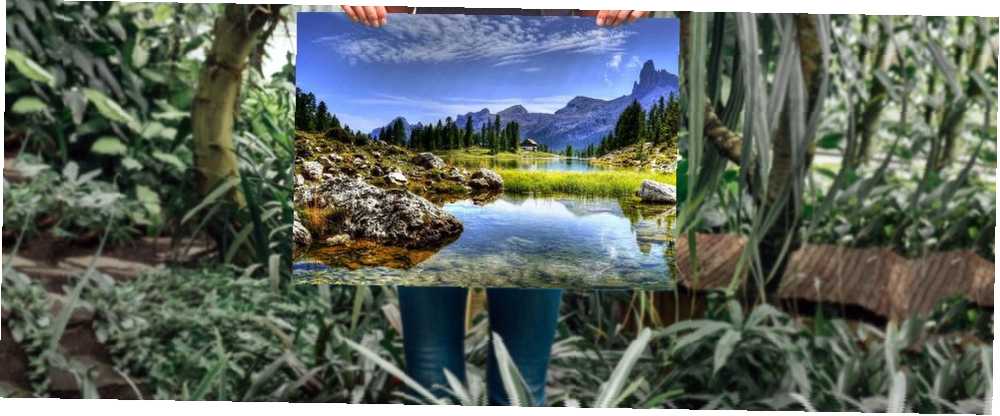
Mark Lucas
1
2032
301
Puede ser difícil saber qué hacer con sus fotos en estos días. Probablemente tienes un disco duro que contiene miles de ellos que nunca se miran. Y cientos más que pones en las redes sociales con la esperanza de que alguien, en algún lugar, pueda notar.
Bueno, esta es la cuestión: ningún número de me gusta de Facebook o Instagram puede superar la satisfacción de imprimir su foto favorita y colgarla en su pared.
Es tan fácil y económico imprimir fotos Los 10 sitios más asequibles para imprimir fotos digitales en línea Los 10 sitios más asequibles para imprimir fotos digitales en línea Las fotos impresas son mucho mejores que mirar una pantalla digital. Pero, ¿por qué imprimir en una tienda de fotografía de una hora cuando puede imprimirlos en línea y entregarlos? . Y con algunos consejos para elegir, puede asegurarse de obtener impresiones de calidad profesional en todo momento.
Recortar a la forma correcta
Recortar es una de las ediciones más rápidas y fáciles que puedes hacer para mejorar tus fotos. Puede recortar para eliminar objetos no deseados de la toma y ajustar la composición..
Si comparte fotos en línea, puede recortar a mano alzada, sin preocuparse por la relación de aspecto resultante de su imagen. Cuando está recortando para imprimir, es esencial usar una relación fija.
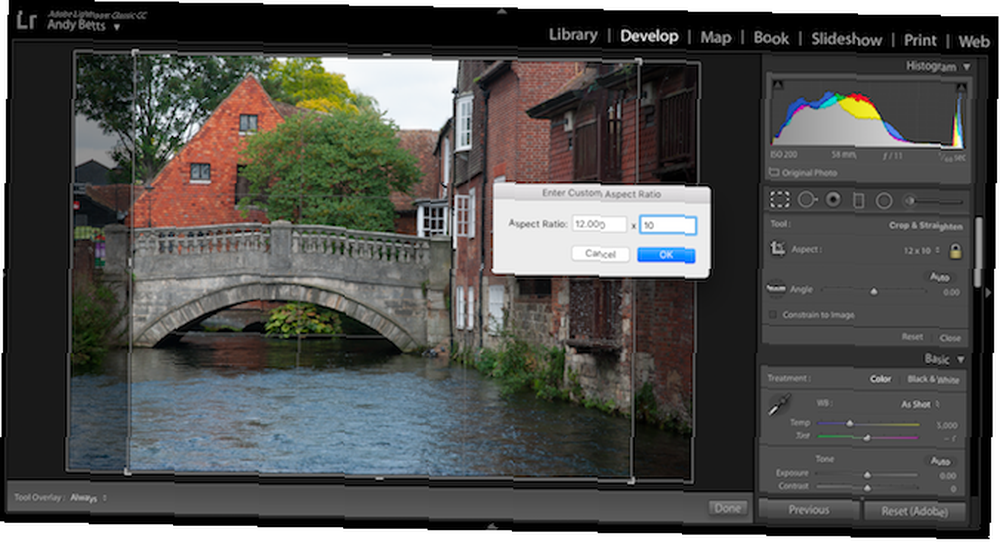
Al buscar el mejor lugar para imprimir fotos, descubrirá que todos los servicios en línea lo restringen a un número determinado de relaciones de aspecto. Imprima desde casa y aún tendrá menos opciones.
Por lo tanto, siempre debe decidir qué formato desea imprimir antes de comenzar a recortar. Los servicios fotográficos recortarán imágenes que no se ajustan a su papel de destino. Pero es mejor hacerlo de antemano, para que tenga control total sobre los resultados.

La mayoría de los programas de edición de imágenes le permiten establecer una relación fija al recortar. En Photoshop y Lightroom, y en Fotos en una Mac, puede ingresar una proporción personalizada una vez que haya seleccionado Cultivo herramienta. Google Photos solo te ofrece algunas opciones predeterminadas. Es mejor que descargues tu foto y la recortes en otro lado.
Comprender la resolución de impresión
Para obtener impresiones de alta calidad, sus fotos deben tener una resolución suficientemente alta. Recorte una foto demasiado y perderá detalles, e incluso podría terminar con impresiones pixeladas. Para evitar este problema, debe comprender resolución de impresión.
La resolución de impresión se mide en ppp o puntos por pulgada. Muestra cuántos puntos de tinta se imprimirán en cada pulgada de su documento.
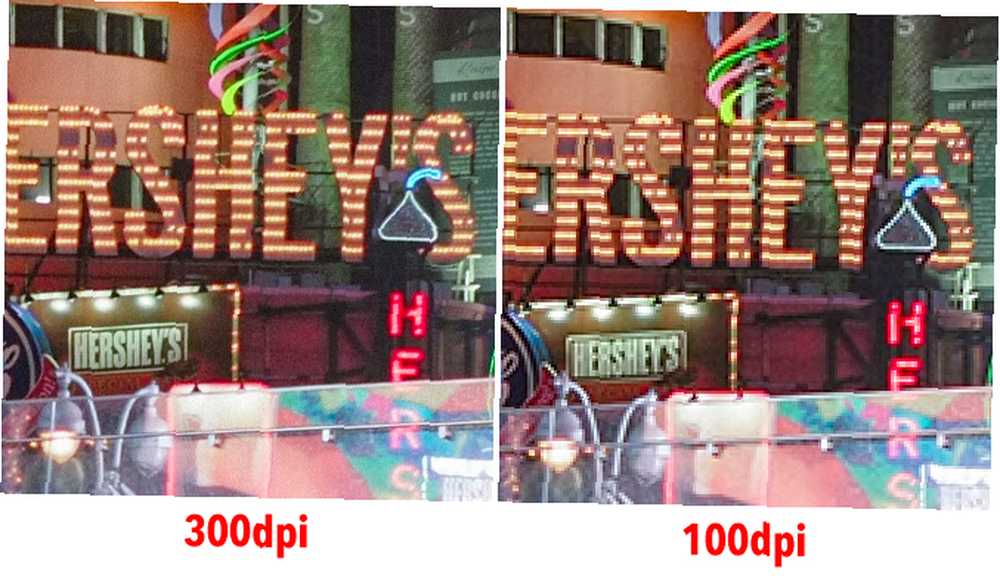
Para las fotos, desea obtener una resolución de 300 ppp o superior para obtener la máxima calidad. Puede salirse con 200 ppp, aunque con una ligera pérdida de detalles si se mira muy de cerca. Cualquier cosa por debajo de 200 y puede terminar con una impresión notablemente degradada.
Hay un par de excepciones en las que un dpi más bajo aún puede funcionar:
- Cuando estás creando impresiones muy grandes. Estos están diseñados para verse desde más lejos, por lo que los pequeños detalles son menos importantes.
- Impresión en lienzo. El lienzo es más indulgente con resoluciones más bajas, y las impresoras de lienzo pueden imprimir a una resolución más baja.
Cómo calcular la resolución de impresión de una foto
Tome el ancho de su imagen en píxeles y divídalo por el ancho de su impresión prevista en pulgadas. Entonces, si está imprimiendo una imagen de 3000 x 2500 píxeles a 12 pulgadas por 10 pulgadas: 3000/12 = 250. Su resolución de impresión es de 250 ppp.
Tenga en cuenta que si el ppp es demasiado bajo, volver a muestrear la imagen para agrandarla no mejorará la calidad. Sería mejor imprimir en un tamaño más pequeño, elegir una foto diferente o recortar.
Asegúrese de que sus fotos no se impriman oscuras
Una de las mayores quejas que probablemente tenga sobre la impresión de fotografías es que las imágenes salen demasiado oscuras. Puede suceder si está imprimiendo en línea o en casa.
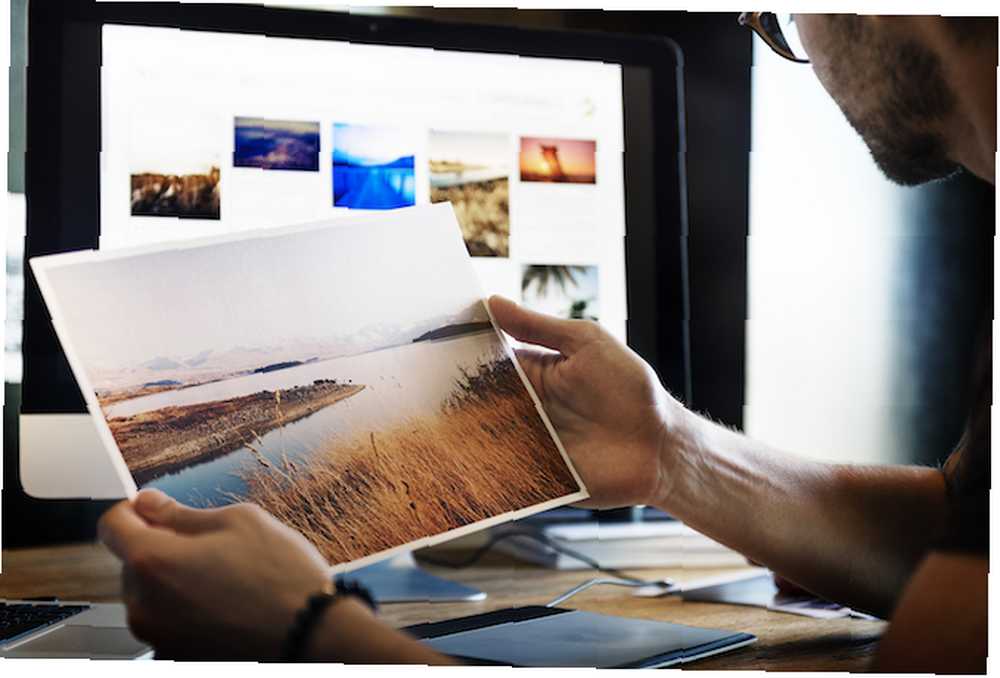
La razón principal por la que ocurre es que la pantalla que usó para editar sus fotos no se calibró correctamente. Todos tendemos a configurar nuestras pantallas de escritorio y teléfono a un nivel brillante porque se ve mejor. Pero una pantalla brillante también hace que las fotos se vean más brillantes. Entonces, cuando los edite, es probable que atenúe la configuración de exposición, lo que lo deja con una imagen subexpuesta.
La mejor manera de evitar esto es calibrar su monitor. Hay muchas herramientas en línea muy efectivas y gratuitas Calibración del monitor más fácil con estas 5 herramientas en línea Calibración del monitor más fácil con estas 5 herramientas en línea Debe calibrar su monitor regularmente para que su pantalla muestre los colores correctamente. Estos son los mejores sitios para la calibración del monitor. eso puede ayudarte a hacer esto. Para mayor precisión, también puede comprar un dispositivo de calibración de hardware ¿Qué es la calibración del monitor y cómo hará que sus fotos se vean mejor? ¿Qué es la calibración del monitor y cómo hará que sus fotos se vean mejor? La calibración de un monitor garantiza que los colores se muestren con precisión, así como de manera uniforme en cada pantalla, incluso cuando se imprime. .
De lo contrario, use el histograma para asegurarse de que sus fotos estén expuestas correctamente, en lugar de juzgar a simple vista. Tenemos una guía para comprender el histograma Comprensión y trabajo con histogramas en Adobe Lightroom Comprensión y trabajo con histogramas en Adobe Lightroom Si está utilizando Adobe Lightroom para editar sus fotos, el histograma es una herramienta con la que debe familiarizarse. , si necesitas saber más.
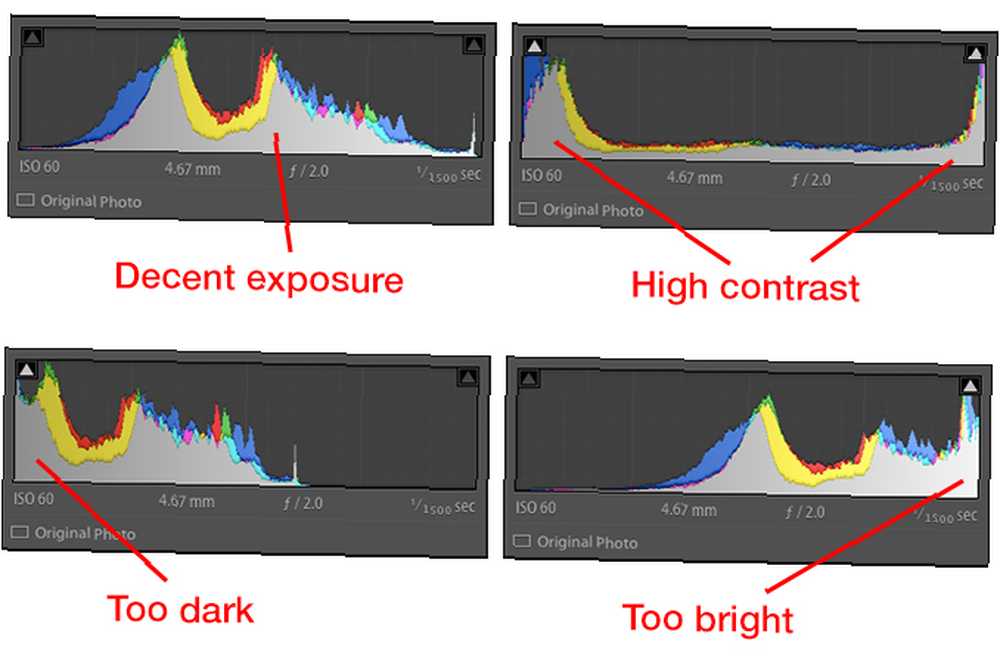
Como regla general, los datos ponderados hacia la izquierda del histograma indican una imagen más oscura. Los datos ponderados a la derecha sugieren que la imagen es más clara. Una distribución uniforme en todo el histograma a menudo, pero no siempre, significa una imagen correctamente expuesta.
Prueba suave en Lightroom
Lightroom tiene una característica menos conocida llamada Soft Proofing, que puede ser muy útil para producir impresiones profesionales. Puedes activarlo en el Desarrollar módulo, haciendo clic en el Prueba suave botón en la parte inferior de la pantalla.
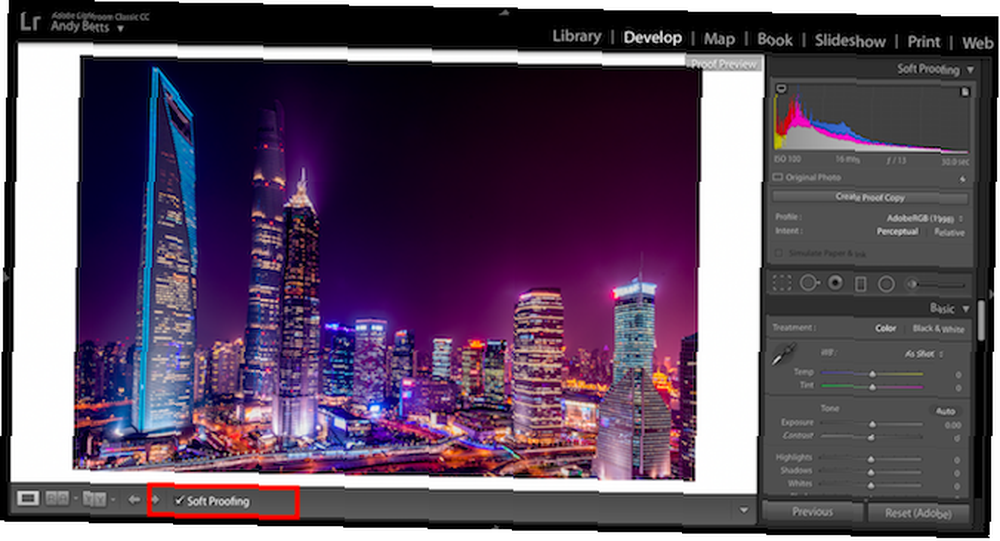
Lo que hace es mostrarle una vista previa de cómo se imprimirá su foto. Muestra si su foto será más oscura de lo que espera, o si habrá colores o tonos que su impresora no pueda manejar.
La prueba suave funciona mejor con un perfil de impresora que coincida con la configuración y las capacidades de su impresora. Algunos servicios de impresión profesionales los hacen descargables. Para obtener más salidas de impresión convencionales, consulte drycreekphoto.com.
Afilar para imprimir
¿Sus imágenes a menudo necesitan nitidez antes de imprimirlas, especialmente si las ha tomado en RAW Budding Photographer? ¿Por qué deberías estar fotografiando a un fotógrafo en ciernes en bruto? Aquí le explicamos por qué debería disparar sin formato Cada cámara réflex digital, prosumidor e incluso algunas cámaras compactas de gama alta tienen la capacidad de guardar archivos de imagen sin formato. Esta no es solo una imagen de mayor calidad, es un regalo de los dioses de la fotografía. . No hay una solución única para el afilado. Las diferentes fotos necesitan diferentes cantidades dependiendo de la cantidad de detalles y contraste que tengan, y de cuán grande pretenda imprimirlas. Las impresiones más grandes tienden a necesitar más nitidez que las más pequeñas..
Es algo con lo que necesitarás experimentar. Un buen punto de partida es elegir más alto Cantidad y más bajo Radio ajustes para imágenes con muchos detalles y menor Cantidad y más alto Radio configuraciones donde hay menos detalles.
Asegúrese de acercar al 100 por ciento cuando afile. Las imágenes alejadas necesitarán mucha más nitidez antes de que comience a ver los efectos..
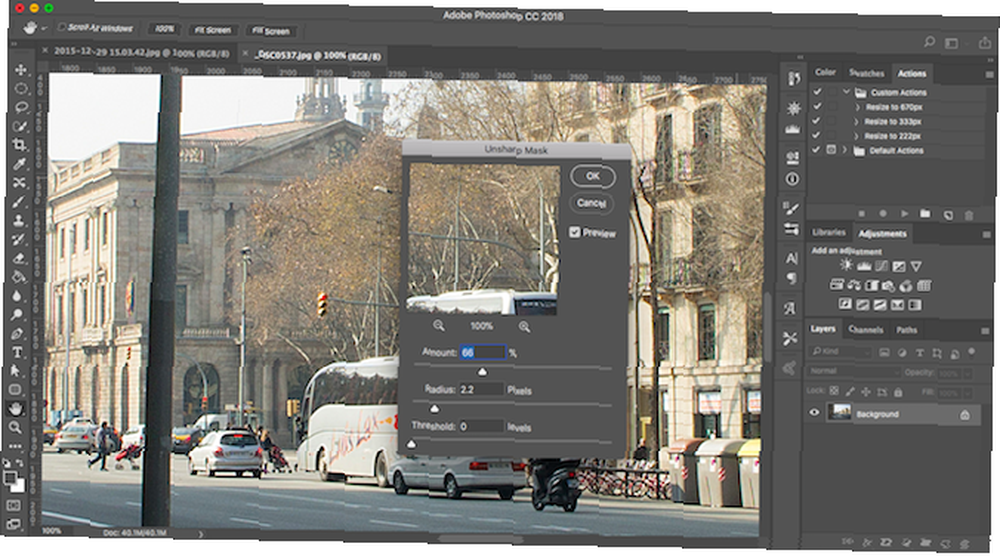
Algunos servicios de impresión en línea aplicarán correcciones como el enfoque de forma predeterminada. Asegúrese de desactivar esta opción si va a editar sus fotos usted mismo. No desea que se apliquen dos conjuntos de ediciones a sus imágenes.
Si planea imprimir fotos desde su teléfono, es poco probable que necesite afinarlas. Los teléfonos se disparan en JPEG y se agudizan automáticamente. Solo si disparas en RAW necesitarás procesar las fotos de tu teléfono.
Mate vs. Brillo: en qué imprimir
Los mejores servicios profesionales de impresión de fotografías ofrecen diferentes tipos de productos en los que puede imprimir. La mayoría de las veces imprimirá en papel y podrá elegir entre brillo o mate. Hasta cierto punto, su decisión será una cuestión de gustos, aunque hay ventajas y desventajas para ambos..
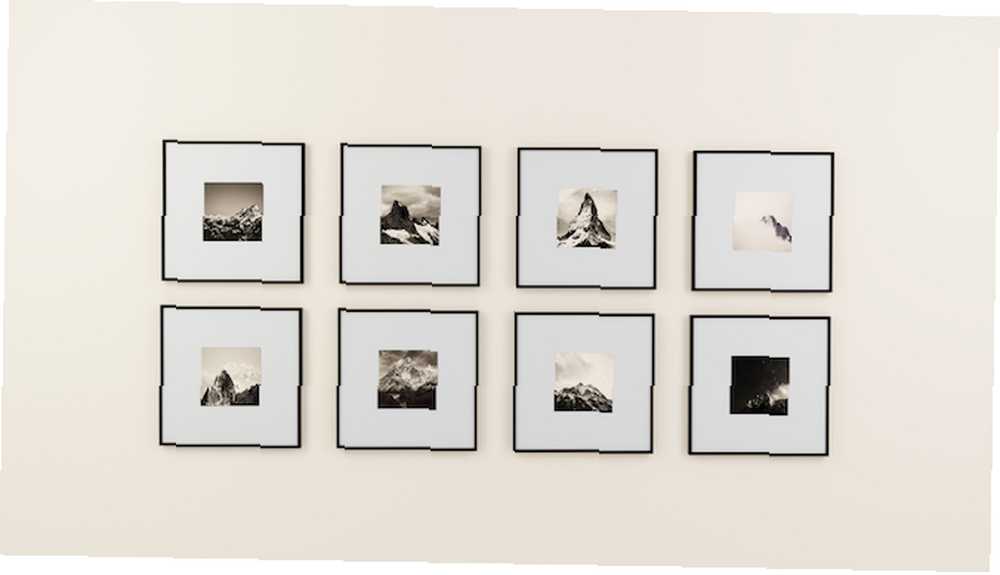
Impresiones brillantes
- Refleja la luz, así que produce colores más brillantes y mayor contraste.
- Tener un rango dinámico más alto para producir imágenes más vívidas
- Puede manejar mayor detalle en fotos
- Atraer huellas digitales
- Tienen reflejos pesados que pueden dificultar su visibilidad con cierta luz.
Las impresiones brillantes son excelentes para fotos de colores brillantes como paisajes. Son ideales para impresiones más pequeñas y aquellas que no vas a enmarcar detrás de un vidrio..
Impresiones mate
- Produzca colores más apagados con un aspecto menos impactante
- Tiene un rango dinámico más bajo, lo que resulta en imágenes de menor contraste
- No son reflectantes, por lo que se pueden colgar en paredes cerca de ventanas
- Algunos consideran que ofrecen un aspecto más profesional
Las impresiones mate son ideales para imágenes en blanco y negro o más discretas. Se pueden montar detrás del vidrio y no tendrá que preocuparse tanto por los reflejos..
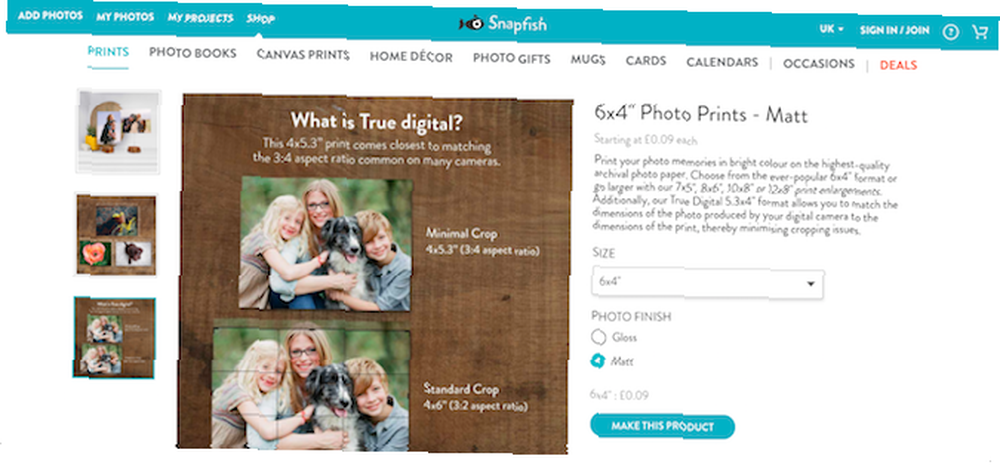
Algunos servicios de impresión fotográfica en línea ofrecen papel semibrillante o satinado. Esto se encuentra entre las dos opciones principales. Tiene algunos de los golpes y detalles de brillo sin el exceso de reflectancia..
Imprima fotos desde su teléfono
Se está volviendo más conveniente que nunca imprimir fotos desde su iPhone o teléfono Android sin necesidad de moverlas a su escritorio para terminarlas. Si es un usuario de Lightroom, puede editarlos a un nivel profesional en Lightroom CC Cómo usar el nuevo Lightroom CC: lo básico que necesita saber Cómo usar el nuevo Lightroom CC: lo básico que necesita saber Quiere aprender utiliza el nuevo Lightroom CC? Aquí hay una descripción general rápida de todas las funciones que necesita, así como también ayuda para navegar por la nueva interfaz. . O puede imprimir sus fotos directamente de la cámara con la misma facilidad.
Todas las impresoras fotográficas domésticas modernas ahora usan Wi-Fi. Algunos usan la tecnología AirPrint de Apple, diseñada específicamente para la impresión inalámbrica de fotografías. Y muchos tienen sus propias aplicaciones que simplifican todo el proceso. En algunos casos, incluso puede imprimir cuando no está en casa.
Todos los principales servicios de impresión en línea se cargarán directamente desde su teléfono. La mayoría también tiene aplicaciones dedicadas para hacerlo aún más fácil..
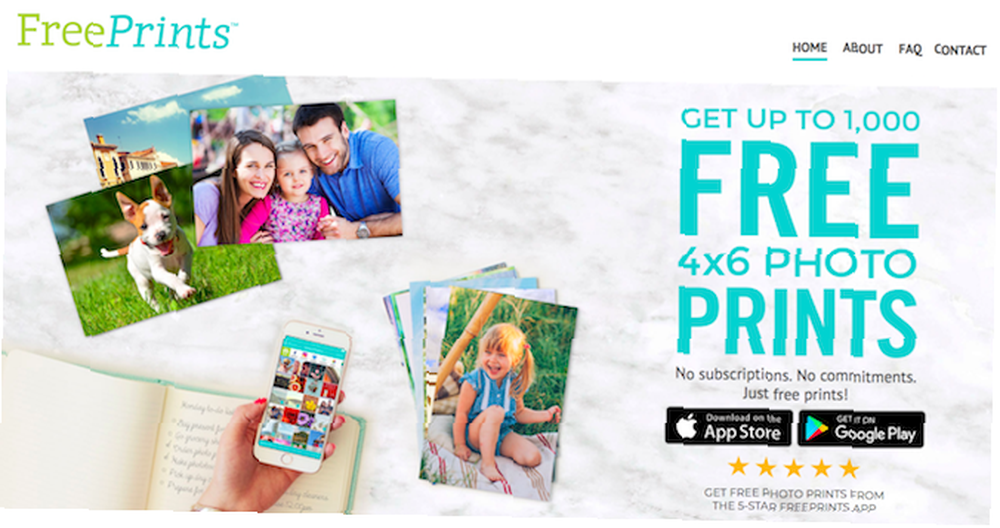
Para impresiones digitales baratas, vale la pena echar un vistazo a FreePrints. Está disponible en los EE. UU. Y el Reino Unido, y le ofrece hasta 85 impresiones gratuitas de 6 × 4 cada mes. Solo necesita pagar por tamaños más grandes.
Imprima fotos en casa o en línea?
Finalmente, cuando esté buscando dónde imprimir fotografías digitales, puede decidir si imprime en línea o en casa.
 Crédito de imagen: HP
Crédito de imagen: HP
El lugar más barato para imprimir fotos es casi seguro en línea. La mayoría de las compañías le darán 40 o 50 impresiones gratis solo por registrarse. También tienen precios bajos para impresiones de tamaño estándar que no puede igualar en otro lugar. En algún lugar como Walmart, por ejemplo, imprimirá sus imágenes de 6 × 4 por nueve centavos cada una. Un paquete de papel de impresión fotográfica costará tanto, mientras que la tinta de la impresora Cómo ahorrar tinta de la impresora y hacer que dure más Cómo ahorrar tinta de la impresora y hacer que dure más es muy costosa.
Por supuesto, la mayoría de las impresoras fotográficas también imprimen otros documentos, además de funcionar como escáneres. Si usa estas cosas, aún puede valer la pena imprimir desde casa. Si solo está imprimiendo fotos, es posible que no.
Y el precio no lo es todo. Es un placer tener el control de todo el proceso creativo: captura, edición e impresión, en lugar de simplemente cargar un conjunto de imágenes y esperar unos días para recuperarlas. Imprimir desde casa ciertamente le permite experimentar más con su fotografía.
Obtenga las mejores impresiones cada vez
No necesita ser un profesional para obtener estándares profesionales de impresión de fotografías. Solo unos pocos ajustes antes de comenzar le garantizarán impresiones perfectas cada vez.
Imprimir sus fotos es la mejor manera de recapturar su mojo fotográfico 6 Proyectos inspiradores de fotografía de 365 días para su Mojo creativo 6 Proyectos inspiradores de fotografía de 365 días para su Mojo creativo Cualquier proyecto fotográfico realizado durante un año parece épico. Pero vamos a dividirlo en un solo día y una sola tarea: una sola foto todos los días durante solo un año. . Te hace sentir mejor acerca de tus habilidades y es más inspirador que simplemente colocarlos en Instagram, donde luchan por llamar la atención con los otros cien millones de imágenes cargadas todos los días..











